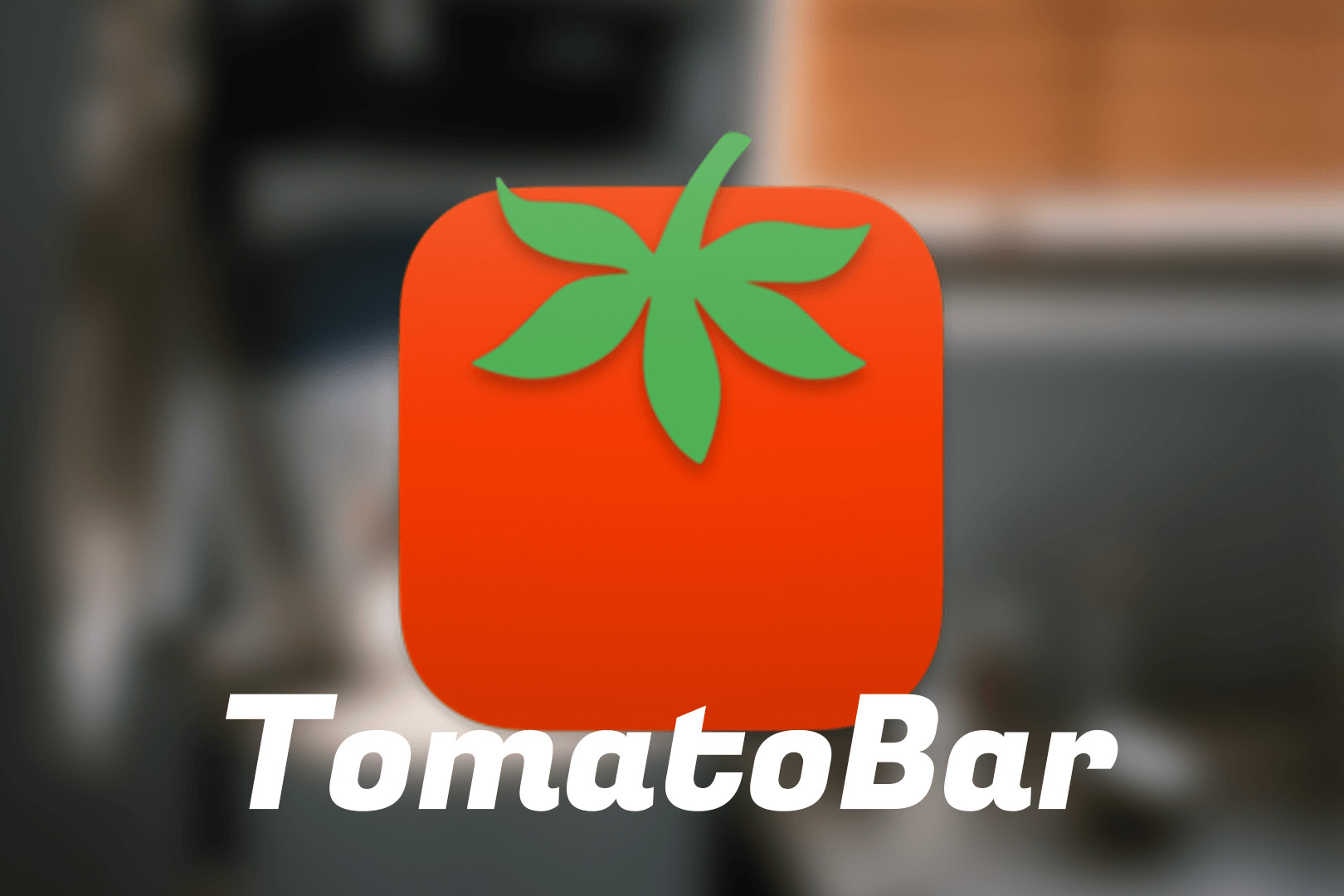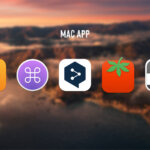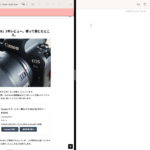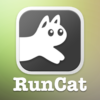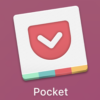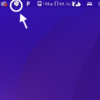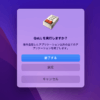これは集中できる!!
僕は集中力が弱いなぁと自負しているほど集中することが苦手なんですが、みなさんは作業に集中したい時にしていることはありますか?
「集中する時にやっていること」としてよくあがることを色々試してみるんですが、中には良い感じのものもありつつ、これがなかなか定着しなかったんですよ。
そんな中、YouTubeでVlogを投稿しているKatSushiさんに教えてもらった、ポモドーロ・テクニックのアプリが凄く良かったので僕のブログでも紹介します!
ポモドーロアプリ「TomatoBar」
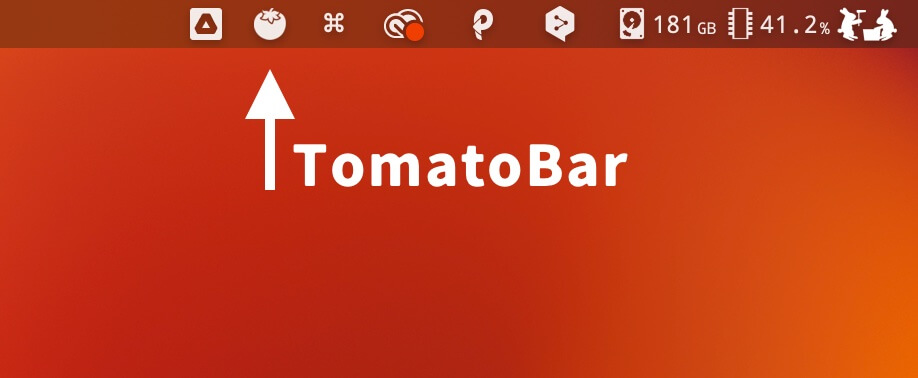
それがこの、ポモドーロ・テクニック用タイマーをMacのメニューバーに追加するアプリ「TomatoBar(トマトバー)」です!!
「ポモドーロ・テクニック」というものを知っていますか?集中するためのテクニックとしてよく名前があがるもので、具体的には一定の作業時間と休憩時間をセットにして繰り返すというものです。25分作業して、5分休憩。そしてまた25分作業。これを4セット繰り返したら長い休憩を取るというものです。
集中する時間と休む時間を決めて適度に繰り返すことで、疲れづらく、ほどよく集中できるというテクニック。前に自分で取り入れた時にはあんまり効果がなく、正直信じていなかったんですが、このアプリだと嘘みたいに集中できるなと思いました!!
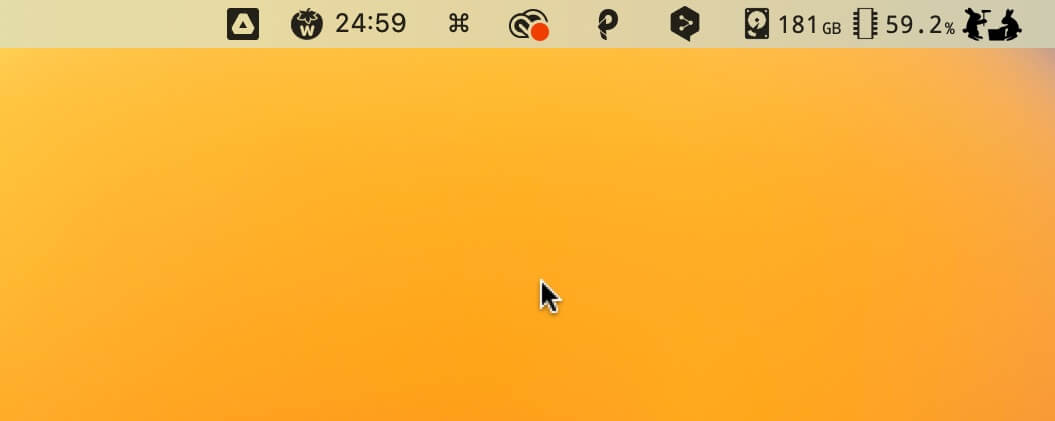
スタートすると、まるでタイマーのダイヤルを回してセットするときのように「ジィ〜」と音が鳴り、タイマーがカウントされます。
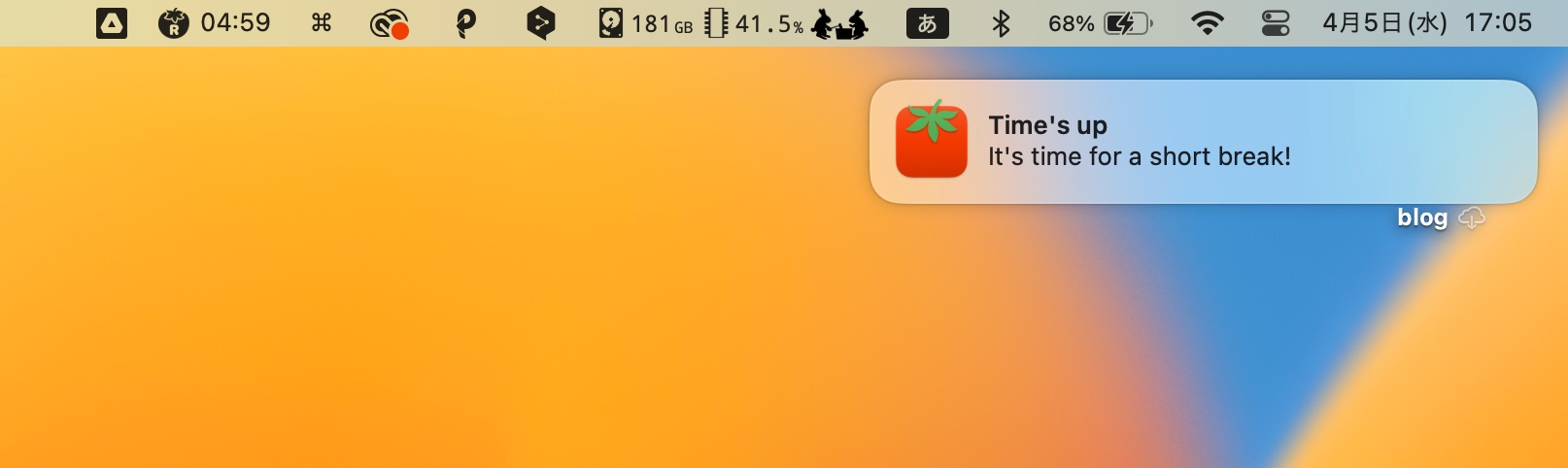
そして25分経過すると「チーン」と音が鳴り、5分休憩のタイマーがスタート。この「ジィ〜」と「チーン」が不思議と小気味良くて、すんなりと集中のリズムを作ることが出来るんですよ。
音のイメージ的には昔のオーブントースターか、もしくはロボットのネジをイメージすると伝わりやすいかも。リアルな機械のタイマーという感じの音も良いですね!!いやこういうアプリ知りたかった。
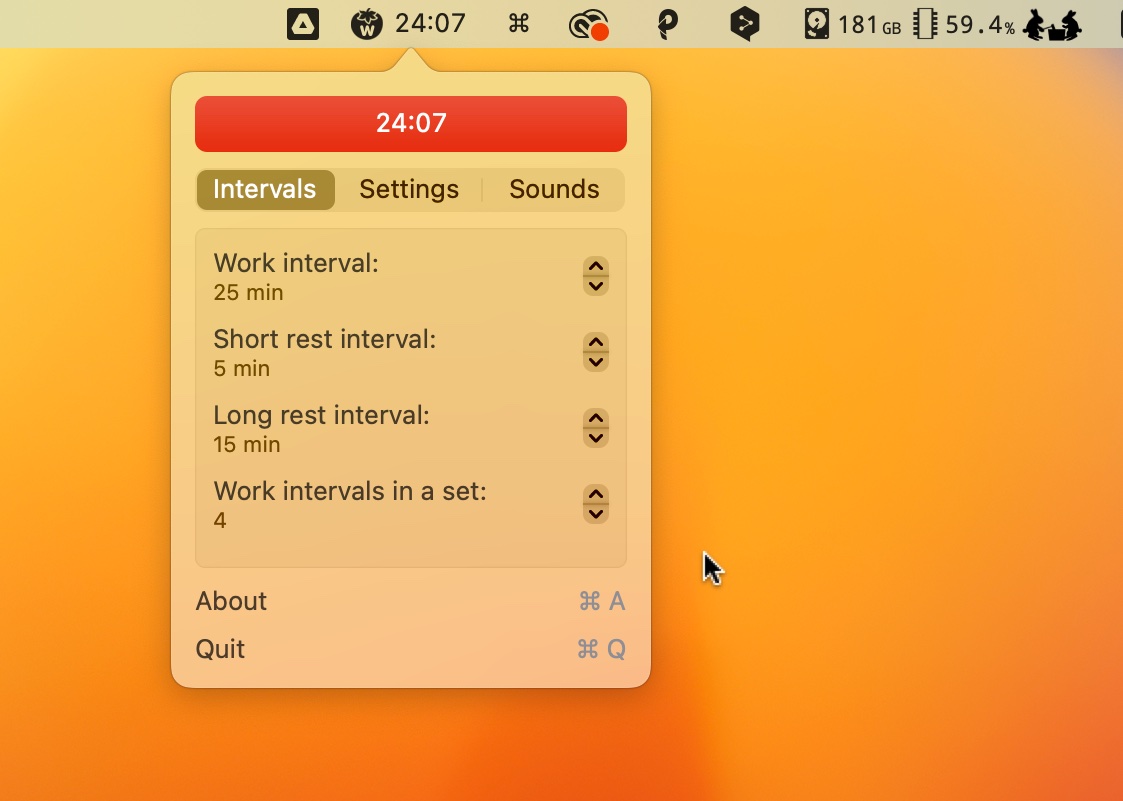
それぞれの時間は自分で好みの時間に合わせることが出来ます。長く休みたい方もこれで大丈夫!
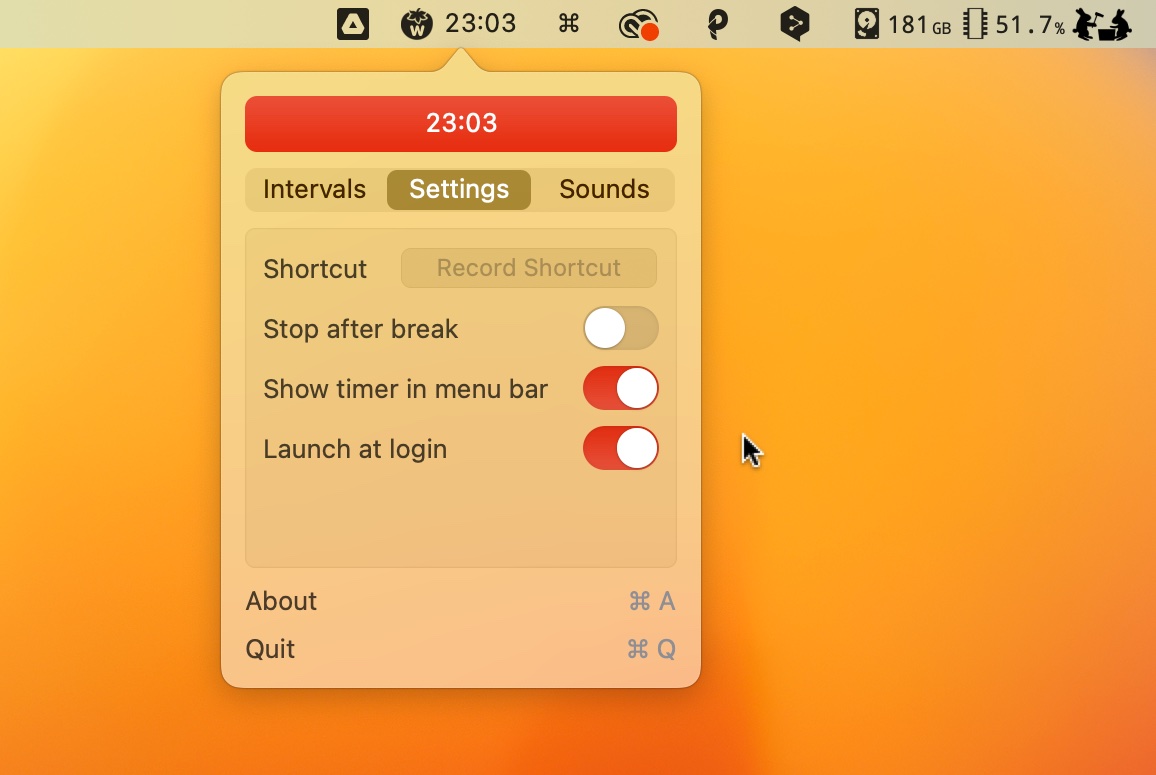
インストールした時にはタイマーが表示されない設定になっていたんですが、「Show timer in menu bar」をオンにすると表示されるようになりました。Macを起動した時に自動的にアプリを立ち上げたい場合は「Launch at login」もオンにしましょう。
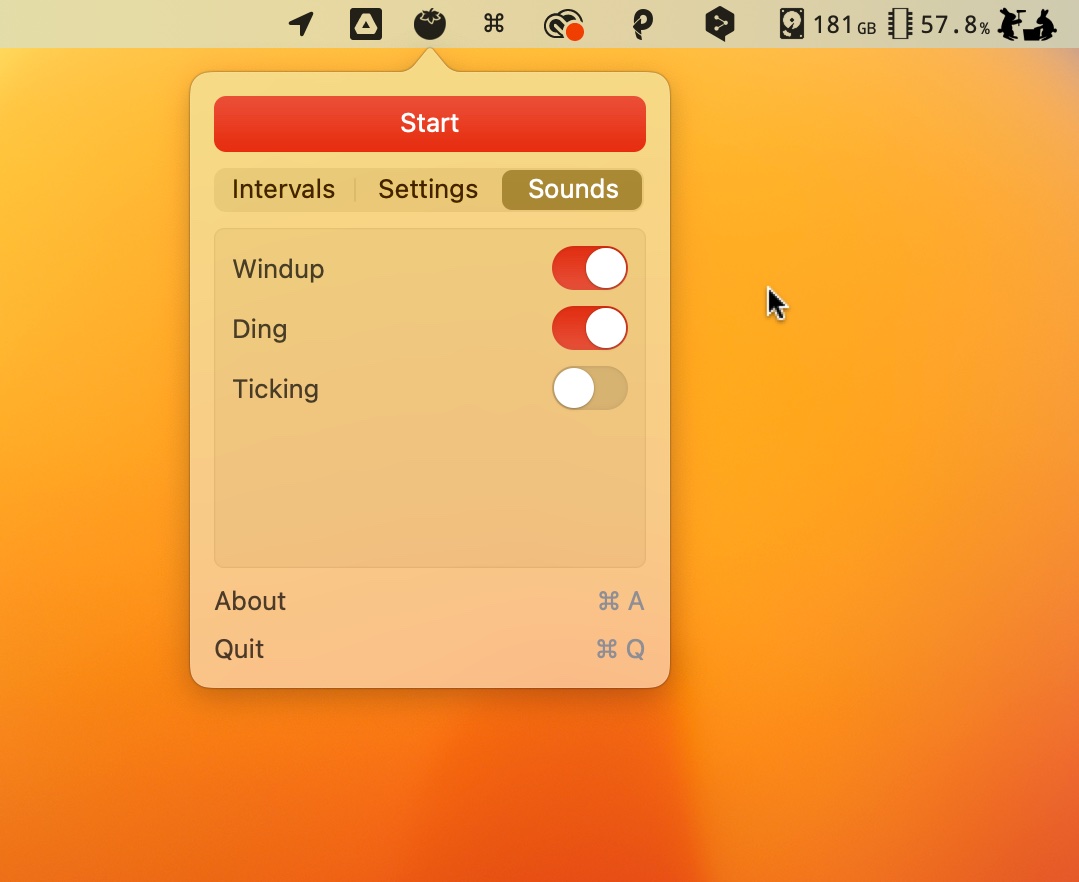
「Ticking」をオンにしておくと、タイマー中に「チッチッチッチッ…」と鳴るので、気になる方はオフにしましょう。
ダウンロードの仕方(Mac用)
ダウンロードはこちらのページから
分かりづらい方もいると思うので、ファイルが置いてあるページも貼っておきます。
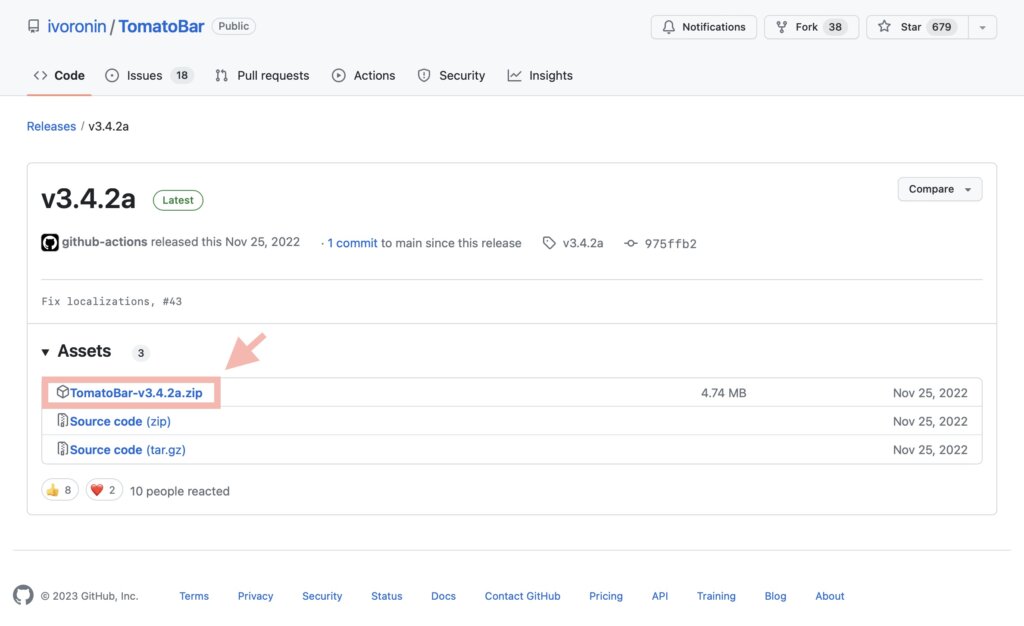
ダウンロードは一番上のzipファイルをクリック。
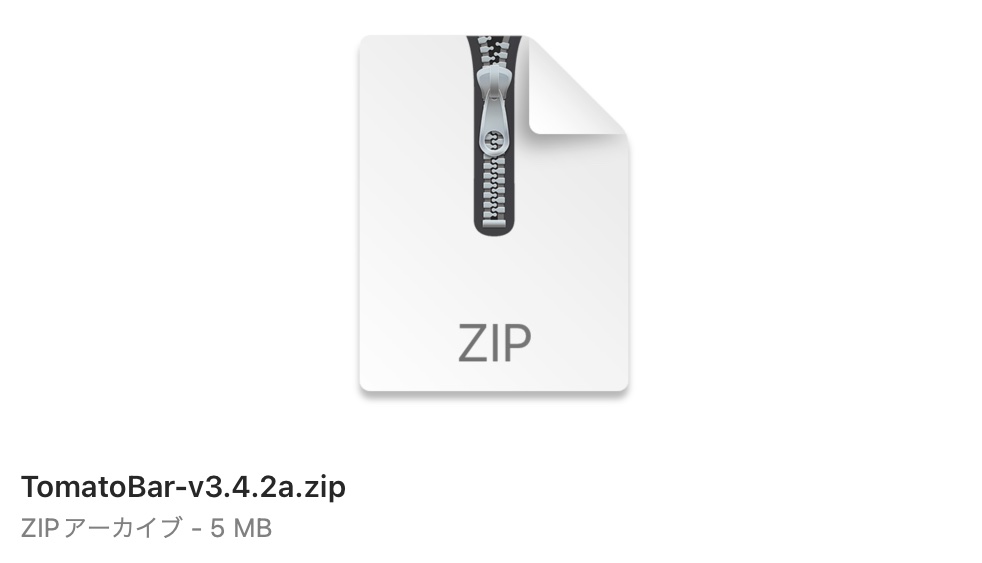
ダウンロードしたこのファイルをダブルクリックすると、解凍されてアプリが出てきます。
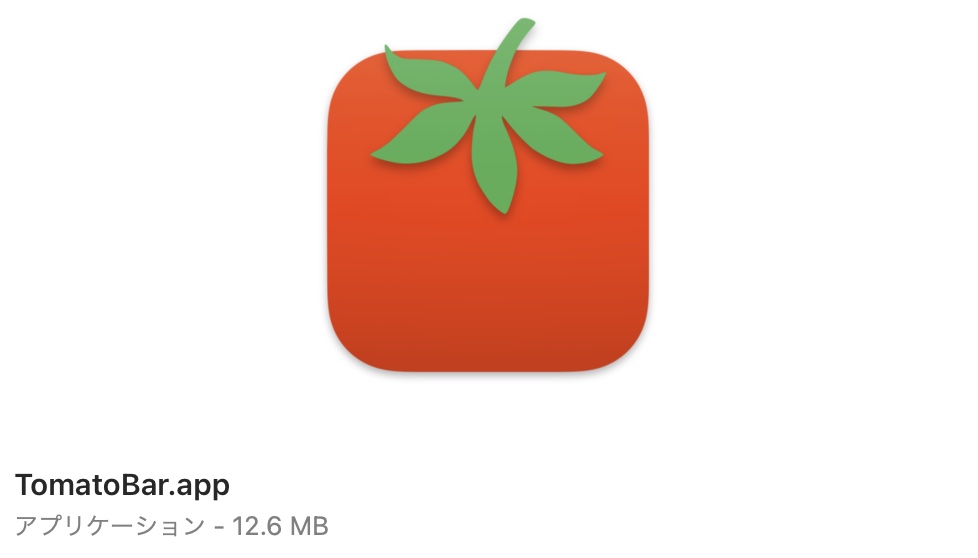
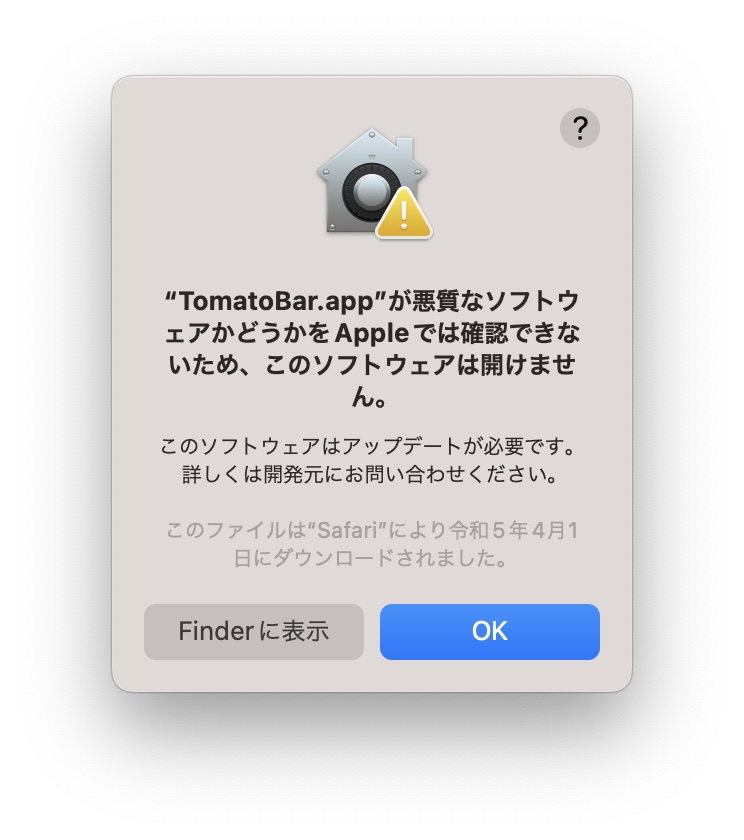
そのままアプリをダブルクリックしても開けない場合、このようなウインドウが開きます。
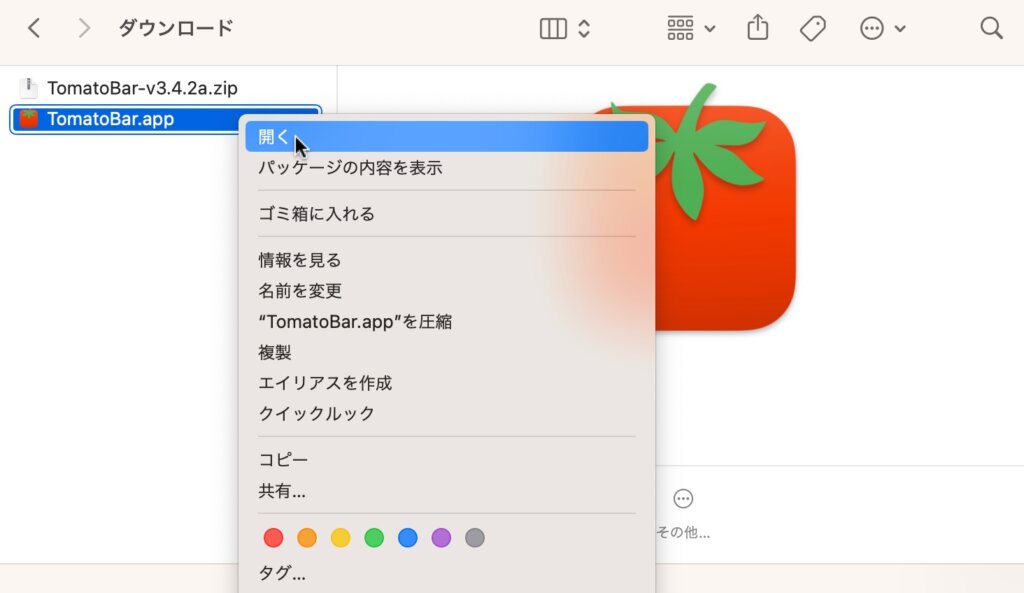
その場合はアプリを右クリックして「開く」⇨出てきたウインドウでも「開く」を押せば使えるようになります。
集中のリズムを作ろう
慣れないうちは、スタートしたばかりの25分ではあまり集中できないかもしれません。でも一度休憩の5分が来てからの25分が再び始まると、だんだんと集中出来てきます。
大事なのは、25分の間にいい感じに作業が進んでノってきていても、休憩の5分が始まったらちゃんと作業を中断すること。そうすると作業に疲れる前に脳や手を休めることが出来て、また集中モードに入ることが出来るんですよ!そしてまたタイマーが始まったら、作業を再開するのです。
そしてこのポモドーロ・テクニックのリズムに慣れてくる頃には、「はやく5分過ぎてくれ…!!」と思うようになっていることでしょう。
かなりおすすめなので、ぜひ使ってみてください!
ちなみにポモドーロとはイタリア語で「トマト」のこと。